Partida Rol por web
"TALLER" de asistencia de decoración, formatos y optimizaci
Formatos de texto y cosas relacionadas a la escritura...
Formatos de texto y cosas relacionadas a la escritura...
En esta sección veremos todo lo relacionado al formato de texto, ya sea tamaño, grosor, inclinación, estilo, color e incluso como hacer uso del corrector ortográfico.También, haciendo un uso híbrido entre texto y edición de imagen, como añadir imágenes de textos para que queden con el formato y tipografía que nos gusta.
Los editores de Umbria
Comunidad Umbria cuenta con dos tipos de editores de texto. Uno es el Editor por BBCode, y otro es el CKEditor.
BBCODE
El editor BBCode tiene la ventaja de que se maneja por códigos simples, y no es "visual" (es decir, no ven los cambios en el momento, sino que se ven una vez enviado el mensaje), por lo que es el más práctico para usar desde celulares. Puede parecer complicado, pero solo requiere que se aprendan algunos códigos muy simple. Aunque algunos están puestos en forma de botón.

Cuando escriben en el modo BBCode, así es como se ve mientras lo hacen, habiendo ya marcado los formatos que quieren:
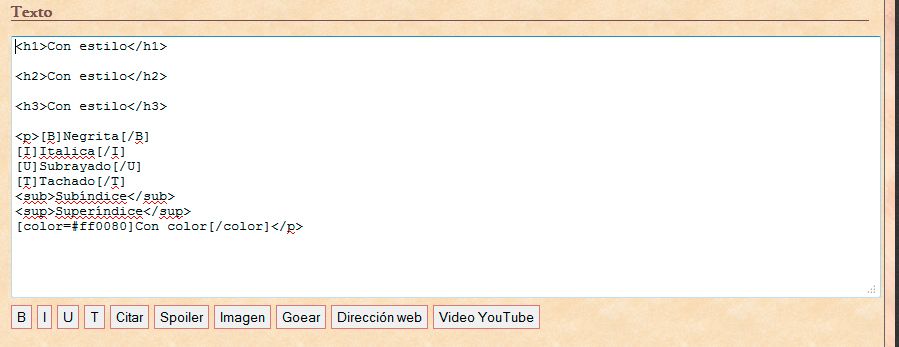
Pero así se verá al enviarlo:
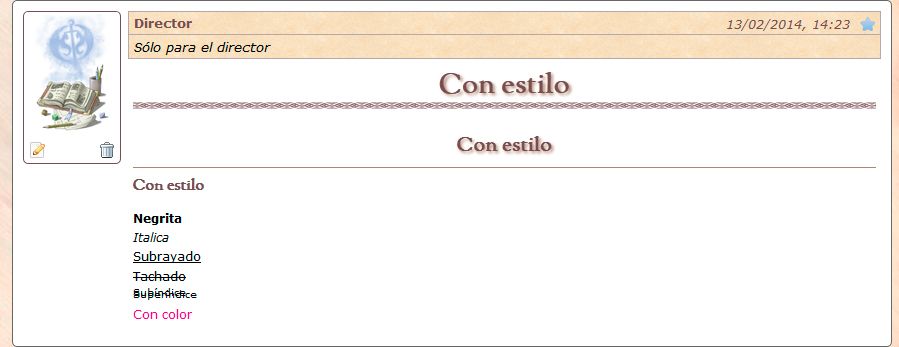
Como verán, se comprueba lo que explique de que no es un editor "visual" puesto que no vemos como quedará hasta una vez enviado, pero esto no implica que no funcione.
CKeditor
A diferencia de BBCode, en el editor CKEditor, casi todas las opciones de texto están al acceso de un botón...

...Y desde que vamos escribiendo podemos ver como queda, (Con ciertas excepciones, como los Estilos de texto, que debemos hacer una edición antes de poder ver como queda y aun así solo se ve una vez enviado).
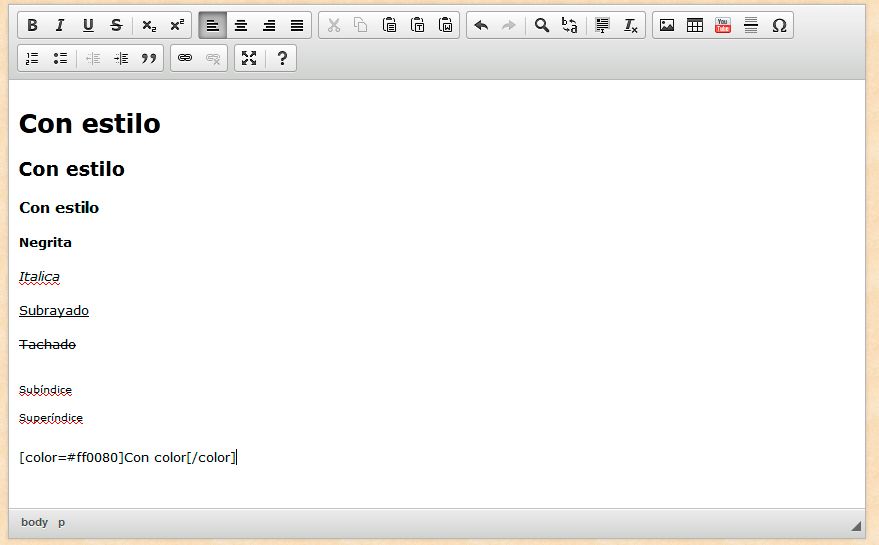
Formato de texto simple
Negrita, Italica, Subrayado, Tachado, Subíndice y Superíndice
NEGRITA
La NEGRITA se ve de la siguiente manera: NEGRITA. Su botón esta representado por una B, de su nombre en ingles BOLD. Para que un texto tenga este formato, solo lo seleccionamos y hacemos clic en el botón correspondiente
En el CKE:

En BBcore:

Y así se ve en el modo BBCode (Si lo que queremos que esté en negrita es la propia palabra negrita. El codigo es aquello entre los corchete)
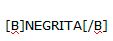
Si se saben el código de memoria, al escribir el texto lo añaden y ya quedará.
ITALICA
El estilo ITALICO se ve de la siguiente manera: ITALICA. Su botón esta representado por una I. Para que un texto tenga este formato, solo lo seleccionamos y hacemos clic en el botón correspondiente.
En el CKE

En BBCode

Y así se ve en el modo BBCode

SUBRAYADO
Se ve de la siguiente manera:SUBRAYADO. Está representado por una letra U, que proviene de su nombre en ingles "Underline". Para que un texto tenga este formato, solo lo seleccionamos y hacemos clic en el botón correspondiente.
En el CKE

En BBCode

Y así se ve en el modo BBCode
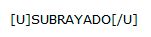
TACHADO
Se ve de la siguiente manera: TACHADO. . Está representado por una letra S en el CKE, que proviene de su nombre en ingles "strikethrough" y una T en BBCode. Para que un texto tenga este formato, solo lo seleccionamos y hacemos clic en el botón correspondiente.
En el CKE

En BBCode

Así se ve en el modo BBCode
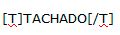
SUBÍNDICE
Se ve de la siguiente manera: SUBÍNDICE. Esta representado por una X y un numero 2 puesto justamente como Subíndice, pero esto es solo en el modo CKeditor, ya que en el editor BBCode no tiene ningún botón de acceso directo, por lo que deberán recordar su código.
El botón de CKE

El código que deben usar en BBCode
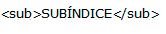
SUPERÍNDICE
Se ve de la siguiente manera:SUPERÍNDICE. Esta representado por una X y un numero 2 puesto justamente como Superíndice, pero esto es solo en el modo CKeditor, ya que en el editor BBCode no tiene ningún botón de acceso directo, por lo que deberán recordar su código.
El boton de CKE

El código que deben usar en BBCode

En estos ejemplos, la palabra a la que se le aplicó el código, es el mismo nombre del código. Pero ustedes pueden poner cualquier texto, mientras este el código iniciado y terminado. Aquí vemos como darle formato a las palabras "Comunidad Umbría" viendo como queremos que quede y como ponemos el código.
Comunidad Umbría (Negrita)

Comunidad Umbría (Cursiva)

Comunidad Umbría (Subrayado)

Comunidad Umbría (Tachado)

Comunidad Umbría (Subíndice)

Comunidad Umbría (Superíndice)

FORMATO DE TEXTO MULTIPLE
Más de un formato a un texto, como encadenar código.
Muchas veces necesitamos que una frase o palabra tenga más de un código, como por ejemplo, en negrita y subrayado.
En el CKEditor es tan simple como seleccionar el texto o frase a dar formato y apretar los botones que necesitamos, y ambos formatos se acoplarán. Pero en BBCode no es tan sensillo, ya que debemos encapsular un código dentro de otro. Es fácil, pero deben saber hacerlo o no les quedará.
La técnica es fácil y parecida a un ejercicio de nuestra tan odiada Matemática. Un código encapsula a otro. Si queremos que la palabra u frase este negrita, subrayado e italica debemos hacer lo siguiente.

Y quedará así: Comunidad Umbría
Como verán, es como si cada código encierra a los demás y uno a la palabra. No importa que código vaya primero, pero si es el primero, se cerrara ultimo. Es como un espejo.
Si mezclan por ejemplo Subíndice y Superíndice, da como resultado esto: Comunidad Umbría Es decir, un texto que es aun más pequeño pero casi a la altura del resto.
Otras opciones de formato
Estiquetas de estilo html y color
Umbría tiene otros formatos que pueden darse al texto, pero son solo utilizables a travez de sus BBCode. Entre ellos, las etiquetas de estilo HTML que no son nada más ni nada menos que el formato que tienen los anteriores títulos y esta descripción, así también como la opción de dar color al texto.
El problema con estas opciones es que, además de que solo pueden ser escritas en código, las opciones de etiqueta se deben aplicar cambiando al Editor BBCode para ver el cambio inmediatamente, pero, he descubierto una forma de hacerlo directamente desde el CKEditor....
La forma es tan simple como escribir el mensaje, enviarlo, no notarán cambios, pero al darle editar, verán que las letras se ven distinto. Solo lo vuelven a enviar sin tocar nada y los cambios se habrán realizado.
¿Porque pasa esto? Porque CKEditor no nos permite ver configuraciones HTML (palabrería técnica) que aparecen automáticamente. Cuando escriben un texto, este es encerrado automáticamente en una etiqueta distinta, que es la etiqueta P, de párrafo. Si ustedes aplican el código desde el BBCode, evitan que la etiqueta aparezca, pero si lo hacen desde el CKEditor, no. Por eso recién una vez que "editamos" el mensaje, la etiqueta se borra sola y el código aparece. Si no lo editan, quedará el código puesto pero sin efectuar cambios.
ETIQUETAS
Estas etiquetas afectan el color del texto, el tamaño, la tipografía, la alineación, añaden la sombra y en el caso de las primeras 2 añaden las barras decorativas que tienen debajo a modo de subrayado.
Para el primer estilo, el que contiene el titulo principal de este mensaje: "Otras opciones de formato" se utiliza el código de etiqueta H1 y se escribe así:
<H1>Otras opciones de formato</H1>
Se ve como el comienzo de este mensaje
Para el segundo estilo, el que contiene el subtitulo "Estiquetas de estilo html y color" se utiliza el código de etiqueta H2 y se escribe así:
<H2>Estiquetas de estilo html y color</H2>
Y por último, para la primer descripción "Umbría tiene otros formatos que pueden darse al texto, pero son solo utilizables a travez de sus BBCode. Entre ellos, las etiquetas de estilo HTML que no son nada más ni nada menos que el formato que tienen los anteriores títulos y esta descripción, así también como la opción de dar color al texto." se utiliza el código de etiqueta H3 y se escribe así:
<H3>Umbría tiene otros formatos que pueden darse al texto, pero son solo utilizables a travez de sus BBCode. Entre ellos, las etiquetas de estilo HTML que no son nada más ni nada menos que el formato que tienen los anteriores títulos y esta descripción, así también como la opción de dar color al texto.</H3>
Estas etiquetas dan esos formatos y estilos que son FIJOS, es decir, solo poner la etiqueta lo deja viéndose como se ve y no es modificable en ningún aspecto, (No podemos cambiarle el color, tamaño o alineación de manera particular. Si tiene ese estilo se verá ASÍ como se ve, y de ninguna otra forma)
TEXTO A COLOR
Esta es una opción muy útil pero que deben usar sabiamente, pues no queremos que umbría se vuelva una fiesta Rave llena de colores fluor! Un gran poder conlleva una gran responsabilidad!
El código es este:

Y se ve así:
[color=#FF0000]Comunidad Umbría[/color]
Lo que esta después del # es el código HEXADECIMAL del color. En este caso FF0000 es el código del color rojo.
Como verán el código BBCode es muy simple, pero requiere que sepan el nombre del color en hexadecimal, el cual pueden buscar en internet (Aquí les dejo un mezclador online: http://http://s3.accesoperu.com/wp6/includes/htmlarea/mezclador/ Investiguen y podrán hacer todos los colores).
Para los que tengan más curiosidad sobre el tema, les dejo una explicación en la sección notas.
ALGUNOS COLORES ÚTILES
[color=#FF0000]ROJO[/color] FF0000
[color=#0000FF]AZUL[/color] 0000FF
[color=#00AA00]VERDE[/color] 00AA00
[color=#FF9000]NARANJA[/color] FF9000
[color=#FF0080]FUCSIA[/color] FF0080
[color=#A87300]MARRÓN[/color]A87300
[color=#8300A8]VIOLETA[/color] 8300A8
[color=#FFFF00]AMARILLO[/color] FFFF00
Notas de juego
Hexadecimal: Es un "sistema" que le otorga un valor a los colores RGB: Red (rojo) Green (Verde) y Blue (Azul). La escala de valores es distinta a la que conocemos. Va de 0 a 9 y luego de A a F, es decir, nuestro máximo no será 9, sino F. Entonces, es muy simple determinar como es un color, ya que es como mezclar pintura.
El código del color son 6 dígitos, siendo los dos primeros la cantidad de rojo, los dos siguientes la cantidad de verde, y los últimos 2 la cantidad de azul.
Es decir, si yo quiero rojo puro, es FF0000, porque tengo un máximo de rojo pero nada de verde y azul. Por ende, verde (pero verde chillón) es 00FF00 y azul es 0000FF. y luego sus convinaciones, por ejemplo [color=#ff0080]ESTE ROSA[/color] es casi todo rojo y algo de azul, así que su código de color es FF0080
Usar el corrector ortográfico
Y aquí me van a decir que no hay, que Umbría no tiene, que es imposible. A lo que yo les respondo: Es verdad, Umbría no tiene un corrector ortográfico, pero con el avance de los exploradores, todos, desde el maldito Internet explorer, a Mozilla Firefoz o Chrome, tienen la opción de instalar un diccionario o corrector ortográfico, el cual es muy práctico no solo a la hora de escribir en Umbría sino también en Facebok y otras páginas, razón por lo cual los recomiendo mucho.
GOOGLE CHROME
Viene por defecto como Corrector Ortográfico. Para acceder, solo escriben en algún lado, como el buscador de Google, o para escribir un estado de Facebook, y al hacer clic derecho, el menú desplegable tendrá la opción "Opciones del corrector Ortográfico". Si le dan a "Comprobar la ortografía de los campos de texto", Chrome se encargará de subrayar en rojo las palabras mal escritas, y desde "Configuración de Idioma" pueden añadir otros idiomas o determinar cual es el idioma por defecto.
MOZILLA FIREFOX
Al igual que en Chrome, en las últimas versiones viene por defecto, y se accede a través de Clic derecho y en la opción: Idiomas. Allí seleccionamos el idioma en el que escribimos y podemos añadir idiomas.
MICROSOFT INTERNET EXPLORER
El tan odiado IE. Pero se que algunos aun los usan (Shame on you!). A partir de su versión 10 tiene diccionarios incorporados o eso dice la web. Lamentablemente mi PC no tiene Window 7 SP 1 así que no puedo instalarlo, por lo que no se como solucionar la ortografía con ese explorador, salvo con el antiguo y amigable mata-burros, alias: diccionario. En Internet pueden buscar cualquier palabra de la que duden! Es casi..magia!
Pero..¿Como lo uso en Umbría?
Simple! como verán, si hacen clic derecho solo nos aparece la opción de pegar, PERO, si aprietan la tecla CTRL al tiempo que le dan al clic derecho, aparecerá el menú de su explorador, y con el, la mágica opción correspondiente para corregir sus ortografía.
Notas de juego
Lamentablemente, los correctores no corrigen gramática, falta de puntos y coma, o falta de creatividad para hacer un extenso y complejo mensaje rico en contenido....pero esperamos ámpliamente que la ciencia avance hacia una solución!


